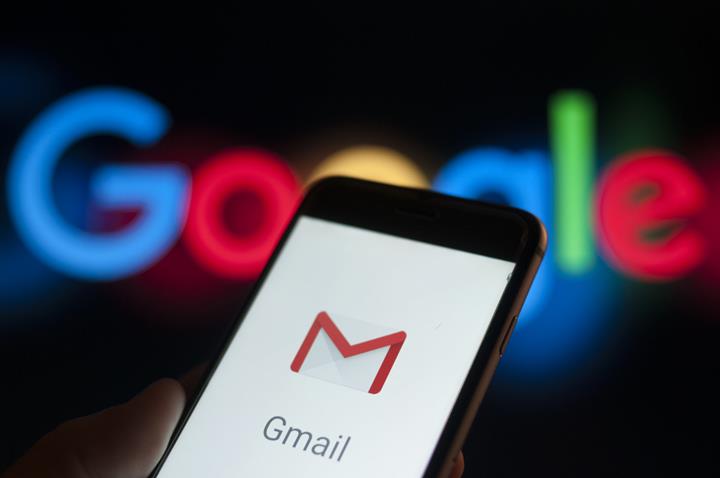
Google’ın ilk olarak 2018 yılında kullanıma sunduğu özellik, yakın zamanda G Suite kullanıcıları için de aktive edilecek. Özellik sayesinde e-postalara zaman aşımı hatta şifre eklemek mümkün.
2018 yılında Gmail için Gizli Modu tanıtan Google, kullanıcılara kişisel mesajlarında kullanabilecekleri yeni bir araç vermişti.
Bu araç; karşılıklı e-postalara geçerlilik tarih eklemeye, alıcının içeriği kopyalamasını, başkalarına yönlendirmesini ya da indirmesine engel olmayı sağlıyor.
25 Haziran’dan itibaren G Suite kullanıcılarının da iş e-postalarında kullanabilmeye başlayacağı özellik, kendiliğinden aktive edilecek. Gmail kullanan firmalarda yöneticiler dilerse bu özelliği kapatabilecek.
Masaüstünde ve Mobil Gmail uygulamasında kullanılabilen özellik, her gönderimden önce ayarlanmaya ihtiyaç duyuyor. İşte bunu yapmanın yolu.
Tarayıcıdan gizli e-posta göndermek
Google’ın ilk olarak 2018 yılında kullanıma sunduğu özellik, yakın zamanda G Suite kullanıcıları için de aktive edilecek. Özellik sayesinde e-postalara zaman aşımı hatta şifre eklemek mümkün.
2018 yılında Gmail için Gizli Modu tanıtan Google, kullanıcılara kişisel mesajlarında kullanabilecekleri yeni bir araç vermişti.
Bu araç; karşılıklı e-postalara geçerlilik tarih eklemeye, alıcının içeriği kopyalamasını, başkalarına yönlendirmesini ya da indirmesine engel olmayı sağlıyor.
25 Haziran’dan itibaren G Suite kullanıcılarının da iş e-postalarında kullanabilmeye başlayacağı özellik, kendiliğinden aktive edilecek. Gmail kullanan firmalarda yöneticiler dilerse bu özelliği kapatabilecek.
Masaüstünde ve Mobil Gmail uygulamasında kullanılabilen özellik, her gönderimden önce ayarlanmaya ihtiyaç duyuyor. İşte bunu yapmanın yolu.
Tarayıcıdan Gizli E-posta Göndermek İçin;
Aşağıdaki 5 Maddeyi Sırasıyla Takip Ediniz.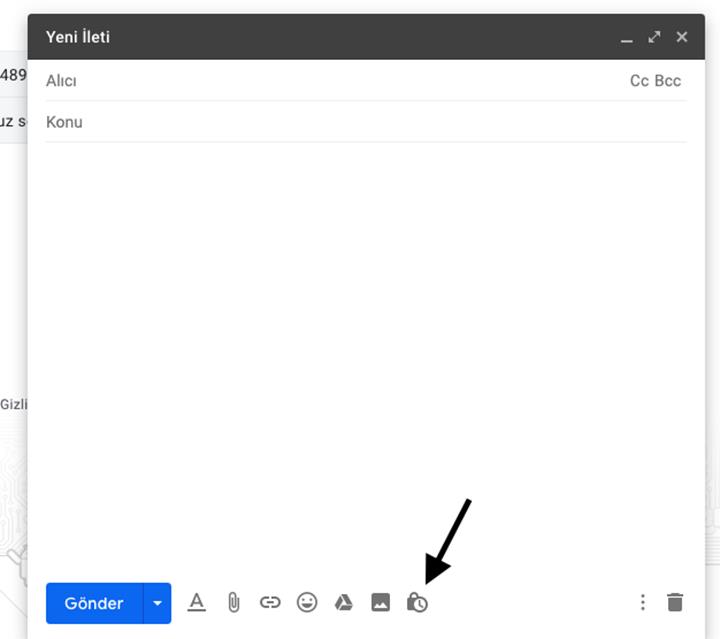
(1) – Yeni bir e-posta oluşturun
(2) – “Gönder” butonunun yanındaki simgeler arasında kilit ve saat içeren ikonu bulun ve tıklayın
(3) – Bir açılır pencere, size gizli e-posta için gerekli parametreleri ayarlama imkanı sunacak. Burada mesajınızın ne kadar süre sonra kendiliğinden silineceğini seçin.
(4) – Eğer daha fazla güvenlik istiyorsanız alıcının e-postayı görebilmek için bir şifre girmesini de isteyebilirsiniz. Bu şifre, alıcının cep telefonuna mesaj olarak gönderilecek.
(5) – E-postanızın altına eklenecek bir bildirim, gönderinin gizli olduğunu, görülebilecek son tarihi ve düzenleme butonunu içerecek.
Mobilden Gizli E-posta Göndermek İçin,
Aşağıdaki 4 Maddeyi Sırasıyla Takip Ediniz. 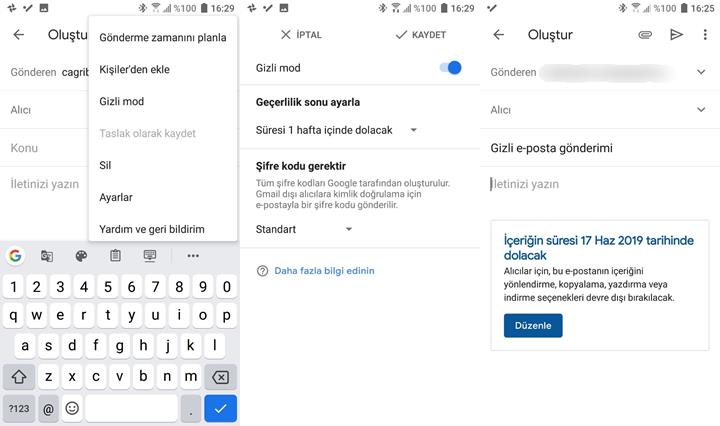
Temel olarak prosedür aynı olsa da menüler mobilde farklı yerlerde bulunuyor. Aşağıdaki adımlar, hem iOS hem de Android için aynı
(1) – Yeni E-Posta Oluşturun
(2) – Sağ üst köşede yer alan üç noktalı menüyü açın ve “Gizli mod” seçeneğine dokunun.
(3) – Tıpkı tarayıcıdaki gibi burada da geçerlilik tarihini ve şifre kodu seçeneğini ayarlayabilirsiniz.
(4) – Ayarlamaları tamamladıktan sona yine e-postanızın sonunda bir pencerede oluşacak, ve ayarları değiştirmek için bir buton içerecek. Aynı pencere, e-postanın son geçerlilik tarinini de gösterecek.
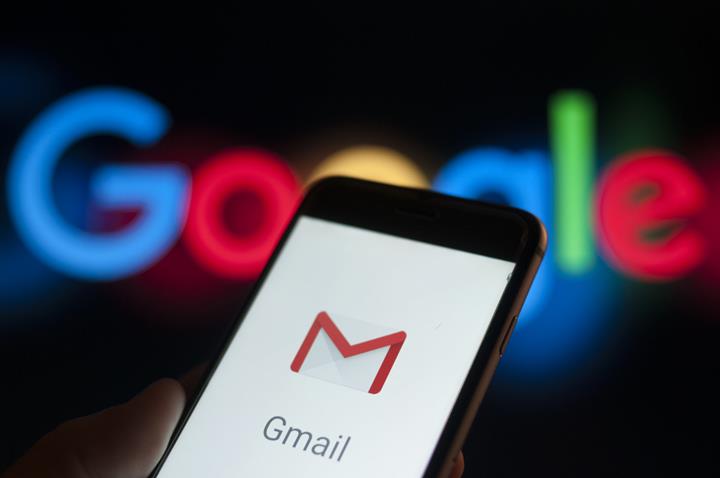
Gmail’de Gizli E-posta Nasıl Gönderilir?
Yorum Yaz